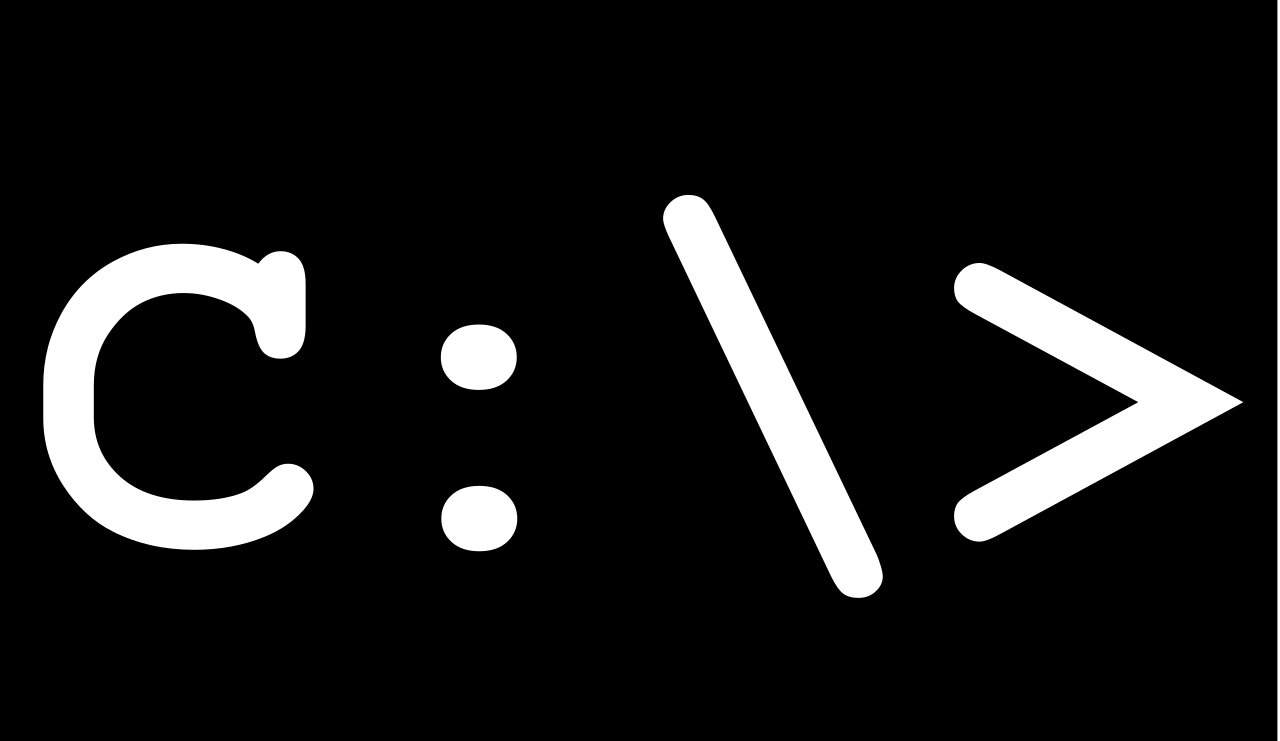تعرف أكثر اختصارات لوحة المفاتيح المفيدة للاستخدام على ويندوز Windows 10.
على نظام التشغيل ويندوز 10 ، توفر اختصارات لوحة المفاتيح طريقة سريعة للتنقل في التجربة والميزات وتشغيلها باستخدام ضغطة واحدة على مفتاح واحد أو عدة مفاتيح ، والتي كانت سوف تستغرق خلاف ذلك عدة نقرات والمزيد من الوقت لإنجازها باستخدام الماوس.
على الرغم من أنه قد يكون من الصعب محاولة حفظ جميع اختصارات لوحة المفاتيح المتاحة ، فمن المهم مراعاة أن معظم الأشخاص لا يحتاجون إلى تعلم كل اختصار على ويندوز 10 . التركيز فقط على ما تحتاج إلى استخدامه بشكل متكرر يمكن أن يجعل الأمور أسهل بشكل ملحوظ ويساعدك على العمل بشكل أكثر كفاءة.
في دليل ويندوز 10 هذا ، سنعرض لك جميع اختصارات لوحة المفاتيح الأكثر فائدة للتنقل وتشغيل سطح المكتب والتطبيقات. أيضًا ، سنحدد الاختصارات الضرورية لجميع المستخدمين.
محتويات المقال
اختصارات لوحة مفاتيح ويندوز 10
تتضمن هذه القائمة الشاملة أكثر اختصارات لوحة المفاتيح فائدة لتنفيذ المهام على ويندوز 10 بشكل أسرع قليلاً.
اختصارات أساسية
هذه هي اختصارات لوحة المفاتيح الأساسية التي يجب أن يعرفها كل مستخدم لنظام ويندوز 10.
| اختصار لوحة المفاتيح | عمل |
|---|---|
| Ctrl + A | حدد كل المحتوى. |
| Ctrl + C (أو Ctrl + Insert) | نسخ العناصر المحددة إلى الحافظة. |
| Ctrl + X | قص العناصر المحددة إلى الحافظة. |
| Ctrl + V (أو Shift + Insert) | قم بلصق المحتوى من الحافظة. |
| Ctrl + Z | التراجع عن إجراء ، بما في ذلك الملفات التي لم يتم حذفها (محدودة). |
| Ctrl + Y | إعادة عمل. |
| Ctrl + Shift + N | إنشاء مجلد جديد على سطح المكتب أو مستكشف الملفات. |
| Alt + F4 | أغلق النافذة النشطة. (إذا لم تكن هناك نافذة نشطة ، فسيظهر مربع إيقاف التشغيل.) |
| Ctrl + D (Del) | حذف العنصر المحدد في سلة المحذوفات. |
| Shift + Delete | حذف العنصر المحدد بشكل دائم تخطي سلة المحذوفات. |
| F2 | إعادة تسمية العنصر المحدد. |
| زر ESC فى الكيبورد | أغلق المهمة الحالية. |
| Alt + Tab | التبديل بين التطبيقات المفتوحة. |
| PrtScn | خذ لقطة شاشة وقم بتخزينها في الحافظة. |
| مفتاح Windows + I | افتح تطبيق الإعدادات. |
| مفتاح Windows + E | افتح مستكشف الملفات. |
| مفتاح Windows + A | مركز عمل مفتوح. |
| مفتاح Windows + D | عرض وإخفاء سطح المكتب. |
| مفتاح Windows + L | جهاز القفل. |
| مفتاح Windows + V | فتح سلة الحافظة. |
| مفتاح Windows + النقطة (.) أو الفاصلة المنقوطة (؛) | افتح لوحة الرموز التعبيرية. |
| مفتاح Windows + PrtScn | التقط لقطة شاشة كاملة في مجلد “لقطات الشاشة”. |
| مفتاح Windows + Shift + S | التقط جزءًا من الشاشة باستخدام Snip & Sketch. |
| مفتاح Windows + مفتاح السهم الأيسر | التقط تطبيق أو نافذة لليسار. |
| مفتاح Windows + مفتاح السهم الأيمن | التقط تطبيق أو نافذة إلى اليمين. |
اختصارات سطح المكتب
يمكنك استخدام اختصارات لوحة المفاتيح هذه لفتح مهام محددة وإغلاقها والتنقل فيها وإكمالها بسرعة أكبر طوال تجربة سطح المكتب ، بما في ذلك قائمة ابدأ وشريط المهام والإعدادات والمزيد.
| اختصار لوحة المفاتيح | عمل |
|---|---|
| مفتاح Windows (أو Ctrl + Esc) | افتح قائمة ابدأ. |
| Ctrl + مفاتيح الأسهم | تغيير حجم قائمة ابدأ. |
| Ctrl + Shift + Esc | افتح إدارة المهام. |
| Ctrl + Shift | تبديل تخطيط لوحة المفاتيح. |
| Alt + F4 | أغلق النافذة النشطة. (إذا لم تكن هناك نافذة نشطة ، فسيظهر مربع إيقاف التشغيل.) |
| Ctrl + F5 (أو Ctrl + R) | تحديث النافذة الحالية. |
| Ctrl + Alt + Tab | عرض التطبيقات المفتوحة. |
| Ctrl + مفاتيح الأسهم (للاختيار) + مفتاح المسافة | حدد عناصر متعددة على سطح المكتب أو مستكشف الملفات. |
| Alt + حرف مسطره | أمر التشغيل للحرف المسطر في التطبيقات. |
| Alt + Tab | التبديل بين التطبيقات المفتوحة أثناء الضغط على Tab عدة مرات. |
| Alt + مفتاح السهم الأيسر | عد. |
| Alt + مفتاح السهم الأيمن | تقدم للامام. |
| Alt + Page Up | تحريك شاشة واحدة لأعلى. |
| Alt + Page down | تحرك لأسفل شاشة واحدة. |
| Alt + Esc | التنقل بين النوافذ المفتوحة. |
| Alt + مفتاح المسافة | افتح قائمة السياق للنافذة النشطة. |
| Alt + F8 | يكشف كلمة المرور المكتوبة في شاشة تسجيل الدخول. |
| Shift + النقر على زر التطبيق | افتح نسخة أخرى من التطبيق من شريط المهام. |
| Ctrl + Shift + النقر على زر التطبيق | قم بتشغيل التطبيق كمسؤول من شريط المهام. |
| Shift + زر التطبيق بزر الماوس الأيمن | عرض قائمة النافذة للتطبيق من شريط المهام. |
| Ctrl + النقر على زر تطبيق مجمّع | التنقل بين النوافذ في المجموعة من شريط المهام. |
| Shift + النقر بزر الماوس الأيمن فوق زر التطبيق المجمع | إظهار قائمة النافذة للمجموعة من شريط المهام. |
| Ctrl + مفتاح السهم الأيسر | انقل المؤشر إلى بداية الكلمة السابقة. |
| Ctrl + مفتاح السهم الأيمن | حرك المؤشر إلى بداية الكلمة التالية. |
| Ctrl + مفتاح السهم لأعلى | انقل المؤشر إلى بداية الفقرة السابقة |
| Ctrl + مفتاح السهم لأسفل | انقل المؤشر إلى بداية الفقرة التالية. |
| Ctrl + Shift + مفتاح السهم | حدد كتلة النص. |
| Ctrl + مفتاح المسافة | تمكين أو تعطيل IME الصيني. |
| Shift + F10 | فتح قائمة السياق للعنصر المحدد. |
| F10 | تمكين شريط قوائم التطبيق. |
| Shift + مفاتيح الأسهم | حدد عناصر متعددة. |
| مفتاح Windows + X | افتح قائمة الارتباط السريع. |
| مفتاح Windows + رقم (0-9) | افتح التطبيق في موضع رقم من شريط المهام. |
| مفتاح Windows + T. | التنقل بين التطبيقات في شريط المهام. |
| مفتاح Windows + Alt + Number (0-9) | افتح قائمة الانتقال السريع للتطبيق في موضع رقم من شريط المهام. |
| مفتاح Windows + D | عرض وإخفاء سطح المكتب. |
| مفتاح Windows + M | تصغير كافة النوافذ. |
| مفتاح Windows + Shift + M | استعادة النوافذ المصغرة على سطح المكتب. |
| مفتاح Windows + Home | تصغير أو تكبير الكل باستثناء نافذة سطح المكتب النشطة. |
| مفتاح Windows + Shift + مفتاح السهم لأعلى | قم بتمديد نافذة سطح المكتب إلى أعلى وأسفل الشاشة. |
| مفتاح Windows + Shift + مفتاح السهم لأسفل | تكبير أو تصغير نوافذ سطح المكتب النشطة عموديًا مع الحفاظ على العرض. |
| مفتاح Windows + Shift + مفتاح السهم الأيسر | تحريك النافذة النشطة للمراقبة على اليسار. |
| مفتاح Windows + Shift + مفتاح السهم الأيمن | تحريك النافذة النشطة للمراقبة على اليمين. |
| مفتاح Windows + مفتاح السهم الأيسر | التقط تطبيق أو نافذة لليسار. |
| مفتاح Windows + مفتاح السهم الأيمن | التقط تطبيق أو نافذة إلى اليمين. |
| مفتاح Windows + S (أو Q) | افتح البحث. |
| مفتاح Windows + Alt + D | افتح التاريخ والوقت في شريط المهام. |
| مفتاح Windows + Tab | افتح عرض المهام. |
| مفتاح Windows + Ctrl + D | إنشاء سطح مكتب افتراضي جديد. |
| مفتاح Windows + Ctrl + F4 | إغلاق سطح المكتب الافتراضي النشط. |
| مفتاح Windows + Ctrl + سهم لليمين | التبديل إلى سطح المكتب الافتراضي على اليمين. |
| مفتاح Windows + Ctrl + سهم لليسار | التبديل إلى سطح المكتب الافتراضي على اليسار. |
| مفتاح Windows + P | افتح إعدادات المشروع. |
| مفتاح Windows + A | مركز عمل مفتوح. |
| مفتاح Windows + I | افتح تطبيق الإعدادات. |
| Backspace | ارجع إلى الصفحة الرئيسية لتطبيق الإعدادات. |
اختصارات مستكشف الملفات
في ويندوز ويندوز 10 ، يشتمل File Explorer على العديد من اختصارات لوحة المفاتيح لمساعدتك في إكمال المهام بشكل أسرع قليلاً.
فيما يلي قائمة بالاختصارات الأكثر فائدة لمستكشف الملفات.
| اختصار لوحة المفاتيح | عمل |
|---|---|
| مفتاح Windows + E | افتح مستكشف الملفات. |
| Alt + D | حدد شريط العنوان. |
| Ctrl + E (أو F) | حدد مربع البحث. |
| Ctrl + N | افتح نافذة جديدة. |
| Ctrl + W | أغلق النافذة النشطة. |
| Ctrl + F (أو F3) | ابدأ البحث. |
| Ctrl + عجلة تمرير الماوس | تغيير ملف العرض والمجلد. |
| Ctrl + Shift + E | توسيع كافة المجلدات من الشجرة في جزء التنقل. |
| Ctrl + Shift + N | إنشاء مجلد جديد على سطح المكتب أو مستكشف الملفات. |
| Ctrl + L | ركز على شريط العنوان. |
| Ctrl + Shift + الرقم (1-8) | تغيير طريقة عرض المجلد. |
| Alt + P | عرض لوحة المعاينة. |
| Alt + Enter | افتح إعدادات الخصائص للعنصر المحدد. |
| Alt + مفتاح السهم الأيمن | اعرض المجلد التالي. |
| Alt + مفتاح السهم الأيسر (أو Backspace) | عرض المجلد السابق. |
| Alt + سهم لأعلى | ارفع مستوى في مسار المجلد. |
| F11 | تبديل وضع ملء الشاشة النافذة النشطة. |
| F5 | قم بتحديث مثيل File Explorer. |
| F2 | إعادة تسمية العنصر المحدد. |
| F4 | تحويل التركيز إلى شريط العنوان. |
| F5 | تحديث العرض الحالي لـ File Explorer. |
| F6 | التنقل بين العناصر على الشاشة. |
| Home | قم بالتمرير إلى أعلى النافذة. |
| End | قم بالتمرير إلى أسفل النافذة. |
اختصارات موجه الأوامر
إذا كنت تستخدم موجه الأوامر ، فيمكنك استخدام اختصارات لوحة المفاتيح هذه للعمل بكفاءة أكبر قليلاً.
| اختصار لوحة المفاتيح | عمل |
|---|---|
| Ctrl + A | حدد كل محتوى السطر الحالي. |
| Ctrl + C (أو Ctrl + Insert) | نسخ العناصر المحددة إلى الحافظة. |
| Ctrl + V (أو Shift + Insert) | قم بلصق المحتوى من الحافظة. |
| Ctrl + M | بدء وضع علامة. |
| Ctrl + مفتاح السهم لأعلى | تحريك الشاشة لأعلى سطر واحد. |
| Ctrl + مفتاح السهم لأسفل | تحريك الشاشة لأسفل سطر واحد. |
| Ctrl + F | افتح البحث عن موجه الأوامر. |
| مفاتيح الأسهم لليسار أو لليمين | حرك المؤشر إلى اليسار أو اليمين في السطر الحالي. |
| مفاتيح الأسهم لأعلى أو لأسفل | التنقل عبر محفوظات الأوامر للدورة الحالية. |
| صفحة لأعلى | حرك المؤشر بمقدار صفحة واحدة لأعلى. |
| اسفل الصفحة | حرك المؤشر لأسفل الصفحة. |
| Ctrl + الرئيسية | قم بالتمرير إلى أعلى وحدة التحكم. |
| Ctrl + End | قم بالتمرير إلى أسفل وحدة التحكم. |
اختصارات مفتاح ويندوز
باستخدام مفتاح ويندوز مع مفاتيح أخرى ، يمكنك تنفيذ العديد من المهام المفيدة ، مثل تشغيل الإعدادات ، أو مستكشف الملفات ، أو الأمر تشغيل ، أو التطبيقات المثبتة في شريط المهام ، أو يمكنك فتح ميزات معينة مثل الراوي أو المكبر. يمكنك أيضًا تنفيذ مهام مثل التحكم في النوافذ وأجهزة سطح المكتب الافتراضية وأخذ لقطات الشاشة وقفل جهازك وغير ذلك الكثير.
فيما يلي قائمة بجميع اختصارات لوحة المفاتيح الأكثر شيوعًا باستخدام مفتاح ويندوز.
| اختصار لوحة المفاتيح | عمل |
|---|---|
| مفتاح Windows | افتح قائمة ابدأ. |
| مفتاح Windows + A | مركز عمل مفتوح. |
| مفتاح Windows + S (أو Q) | افتح البحث. |
| مفتاح Windows + D | عرض وإخفاء سطح المكتب. |
| مفتاح Windows + L | أقفال الكمبيوتر. |
| مفتاح Windows + M | تصغير كافة النوافذ. |
| مفتاح Windows + B | قم بتعيين منطقة إعلام التركيز في شريط المهام. |
| مفتاح Windows + C | قم بتشغيل تطبيق Cortana. |
| مفتاح Windows + F | ابدأ تشغيل تطبيق مركز التعليقات. |
| مفتاح Windows + G | قم بتشغيل تطبيق Game bar. |
| مفتاح Windows + Y | تغيير الإدخال بين سطح المكتب والواقع المختلط. |
| مفتاح Windows + O | قفل جهاز التوجيه. |
| مفتاح Windows + T. | التنقل بين التطبيقات في شريط المهام. |
| مفتاح Windows + Z | تبديل الإدخال بين تجربة سطح المكتب و Windows Mixed Reality. |
| مفتاح Windows + J | ركز على تلميح لنظام التشغيل Windows 10 عند الاقتضاء |
| مفتاح Windows + H | افتح ميزة الإملاء. |
| مفتاح Windows + E | افتح مستكشف الملفات. |
| مفتاح Windows + I | أفتح الإعدادات. |
| مفتاح Windows + R | افتح أمر تشغيل. |
| مفتاح Windows + K | افتح إعدادات الاتصال. |
| مفتاح Windows + X | افتح قائمة الارتباط السريع. |
| مفتاح Windows + V | فتح سلة الحافظة. |
| مفتاح Windows + W | افتح مساحة عمل Windows Ink. |
| مفتاح Windows + U | افتح إعدادات سهولة الوصول. |
| مفتاح Windows + P | افتح إعدادات المشروع. |
| مفتاح Windows + Ctrl + Enter | افتح الراوي. |
| مفتاح Windows + Plus (+) | تكبير باستخدام المكبر. |
| مفتاح Windows + ناقص (-) | قم بالتصغير باستخدام المكبر. |
| مفتاح Windows + Esc | قم بإنهاء المكبر. |
| مفتاح Windows + مائل (/) | بدء إعادة تحويل IME. |
| مفتاح Windows + فاصلة (،) | إلقاء نظرة خاطفة مؤقتة على سطح المكتب. |
| مفتاح Windows + مفتاح سهم لأعلى | تكبير نوافذ التطبيق. |
| مفتاح Windows + مفتاح السهم لأسفل | تصغير نوافذ التطبيق. |
| مفتاح Windows + Home | تصغير أو تكبير الكل باستثناء نافذة سطح المكتب النشطة. |
| مفتاح Windows + Shift + M | استعادة النوافذ المصغرة على سطح المكتب. |
| مفتاح Windows + Shift + مفتاح السهم لأعلى | قم بتمديد نافذة سطح المكتب إلى أعلى وأسفل الشاشة. |
| مفتاح Windows + Shift + مفتاح السهم لأسفل | تكبير أو تصغير النوافذ النشطة عموديًا مع الحفاظ على العرض. |
| مفتاح Windows + Shift + مفتاح السهم الأيسر | تحريك النافذة النشطة للمراقبة على اليسار. |
| مفتاح Windows + Shift + مفتاح السهم الأيمن | تحريك النافذة النشطة للمراقبة على اليمين. |
| مفتاح Windows + مفتاح السهم الأيسر | التقط تطبيق أو نافذة لليسار. |
| مفتاح Windows + مفتاح السهم الأيمن | التقط تطبيق أو نافذة إلى اليمين. |
| مفتاح Windows + رقم (0-9) | افتح التطبيق في موضع الرقم في شريط المهام. |
| مفتاح Windows + Shift + رقم (0-9) | افتح نسخة أخرى من التطبيق في موضع رقم في شريط المهام. |
| مفتاح Windows + Ctrl + رقم (0-9) | التبديل إلى آخر نافذة نشطة للتطبيق في موضع الرقم في شريط المهام. |
| مفتاح Windows + Alt + Number (0-9) | افتح قائمة الانتقال السريع للتطبيق في موضع الرقم في شريط المهام. |
| مفتاح Windows + Ctrl + Shift + Number (0-9) | افتح نسخة أخرى كمسؤول عن التطبيق في موضع الرقم في شريط المهام. |
| مفتاح Windows + Ctrl + مفتاح المسافة | تغيير خيار الإدخال المحدد السابق. |
| مفتاح Windows + مفتاح المسافة | تغيير تخطيط لوحة المفاتيح ولغة الإدخال. |
| مفتاح Windows + Tab | افتح عرض المهام. |
| مفتاح Windows + Ctrl + D | إنشاء سطح مكتب افتراضي. |
| مفتاح Windows + Ctrl + F4 | إغلاق سطح المكتب الافتراضي النشط. |
| مفتاح Windows + Ctrl + سهم لليمين | التبديل إلى سطح المكتب الافتراضي على اليمين. |
| مفتاح Windows + Ctrl + سهم لليسار | التبديل إلى سطح المكتب الافتراضي على اليسار. |
| مفتاح Windows + Ctrl + Shift + B | استيقظ الجهاز عند شاشة سوداء أو فارغة. |
| مفتاح Windows + PrtScn | التقط لقطة شاشة كاملة في مجلد “لقطات الشاشة”. |
| مفتاح Windows + Shift + S | إنشاء جزء من لقطة الشاشة. |
| مفتاح Windows + Shift + V | التنقل بين الإشعارات .. |
| مفتاح Windows + Ctrl + F | افتح البحث عن الجهاز على شبكة المجال. |
| مفتاح Windows + Ctrl + Q | افتح المساعدة السريعة. |
| مفتاح Windows + Alt + D | افتح التاريخ والوقت في شريط المهام. |
| مفتاح Windows + النقطة (.) أو الفاصلة المنقوطة (؛) | افتح لوحة الرموز التعبيرية. |
| مفتاح Windows + Pause | إظهار مربع الحوار “خصائص النظام”. |
وهذه هي جميع اختصارات لوحة مفاتيح ويندوز 10 الدليل النهائي.
قد يهمك أيضا التعرف على:
- قائمة كاملة من الألف الي الياء (A to Z) لأوامر Windows CMD التي تحتاج إلى معرفتها
- جميع اختصارات لوحة مفاتيح في ويندوز 11 دليلك النهائي
- أفضل اختصارات لوحة المفاتيح لليوتيوب
- تعرف على كيفية استخدام اختصارات ويندوز 10
- ما هو مفتاح Fn على لوحة المفاتيح؟
- شرح وظائف ازرار F1 إلى F12
- كيف تكتب الرمز At (@) على جهاز الكمبيوتر المحمول (اللابتوب)
نأمل أن تجد هذه المقالة مفيدة لك في معرفة قائمة بجميع اختصارات لوحة مفاتيح ويندوز 10 الدليل النهائي. شاركنا رأيك وتجربتك في التعليقات.